Proovige kohe neid testitud lahendusi
- Kõigi Amazon Prime Video vigade hulgas on veakood 2063 liiga levinud. Sageli tervitatakse kasutajaid selle veakoodiga, kui nad hakkavad oma lemmiksaateid nautima.
- See viga on seotud maksega Amazon Prime'is ja selle põhjuseks võivad olla valed makseandmed, Amazoni süsteemivead ja palju muud.
- Saate selle parandada, kustutades sirvimisandmed, keelates VPN-i ja muid selles juhendis loetletud täiustatud lahendusi.
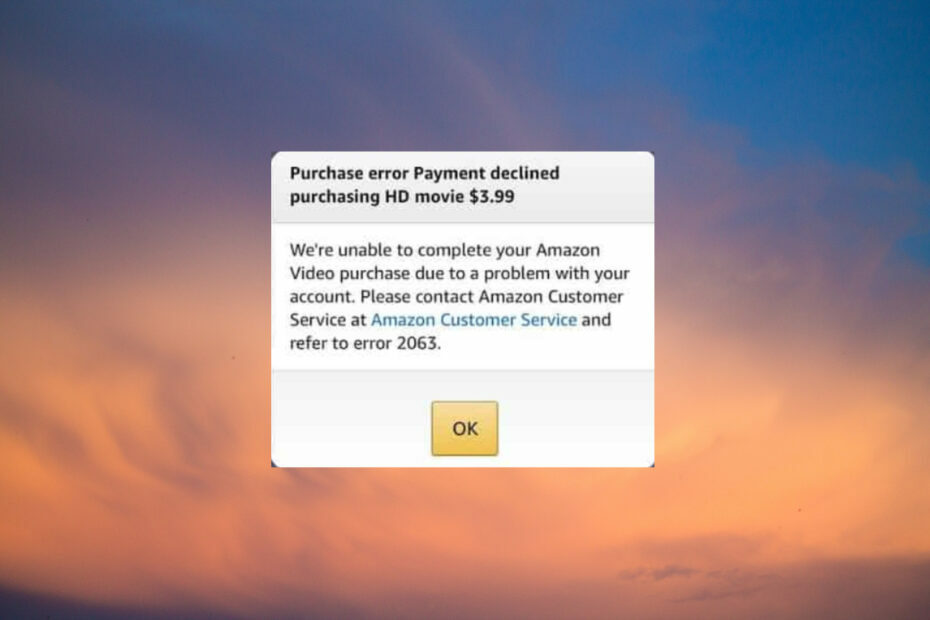
- Lihtne üleviimine: kasutage Opera assistenti väljuvate andmete (nt järjehoidjad, paroolid jne) edastamiseks.
- Ressursikasutuse optimeerimine: teie RAM-mälu kasutatakse tõhusamalt kui teistes brauserites
- Täiustatud privaatsus: tasuta ja piiramatu integreeritud VPN
- Reklaame pole: sisseehitatud reklaamiblokeerija kiirendab lehtede laadimist ja kaitseb andmete kaevandamise eest
- Mängusõbralik: Opera GX on esimene ja parim brauser mängimiseks
- Laadige alla Opera
Amazon Prime on üks maailma suurimaid voogedastusteenuseid, millel on suur hulk saateid ja filme. Kuid kasutajad on kurtnud platvormi pika vigade loendi, eriti vea 2063 üle. Niisiis, oleme koostanud selle juhendi, et aidata teil seda lahendada.
Mis põhjustab Amazoni vea 2063?
Võimalikke põhjuseid, mis võivad Amazon Prime'is tõrkekoodi 2063 esile kutsuda, on palju. Siin on loetelu kõige tavalisematest:
- Valed makseandmed – Kõigil, kes selle veakoodiga silmitsi seisavad, on esimene asi, mida kahtlustada, teie makseteave.
- Suured sirvimisküpsised ja vahemälu – Kui sirvimise vahemälu ja küpsised jäävad aja jooksul puhastamata, kasvavad need suureks ja võivad põhjustada konflikti teie brauseri ja külastatava lehe vahel.
- Amazoni süsteemiviga - Mõnikord ei pruugi probleem olla teie otsas, vaid võib olla tingitud Amazoni serveriprobleemidest.
- VPN-i kasutamine – Kui te ei kasuta kaupa VPN Amazon Prime'i jaoks, võib teil tekkida selliseid probleeme.
Nüüd, kui teate mõningaid tõrke 2063 võimalikke põhjuseid, vaatame, kuidas saate seda lahendada.
Kuidas saan parandada Amazoni viga 2063?
Soovitame teil proovida järgmisi eelkontrolle:
- Veenduge, et kõik teie makseandmed oleksid õiged.
- Kui probleem on seotud teie brauseriga, võite proovida kasutada mõnda muud brauser Amazon Prime'i jaoks.
- Võtke ühendust Amazoni toega, et olla kindel, et probleem pole nende endi poolt.
Kui te ei saa probleemi nende põhilahendustega lahendada, liikuge edasi nende täpsemate tõrkeotsingu meetodite juurde.
1. Tühjendage sirvimisküpsised ja vahemälu
- Avage oma brauser ja klõpsake nuppu Menüü ikoon (kolm vertikaalset punkti) ekraani vasakus ülanurgas ja seejärel valige Seaded.
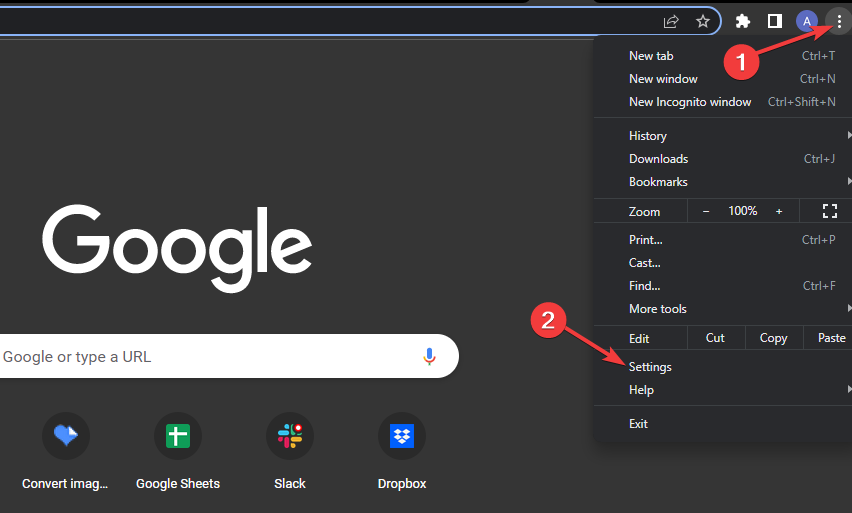
- Vali Privaatsus ja turvalisus vasakpoolsel paanil ja klõpsake nuppu Kustuta sirvimise andmed paremal.
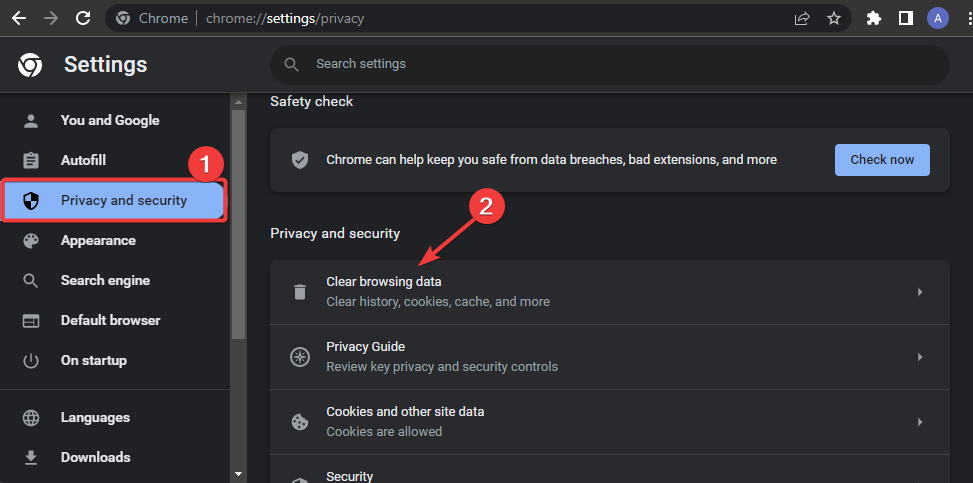
- peal Põhiline vahekaardil märkige kõrval olev ruut Küpsised ja muud saidiandmed ja Vahemällu salvestatud pilt ja failid seejärel klõpsake nuppu Kustuta andmed nuppu.
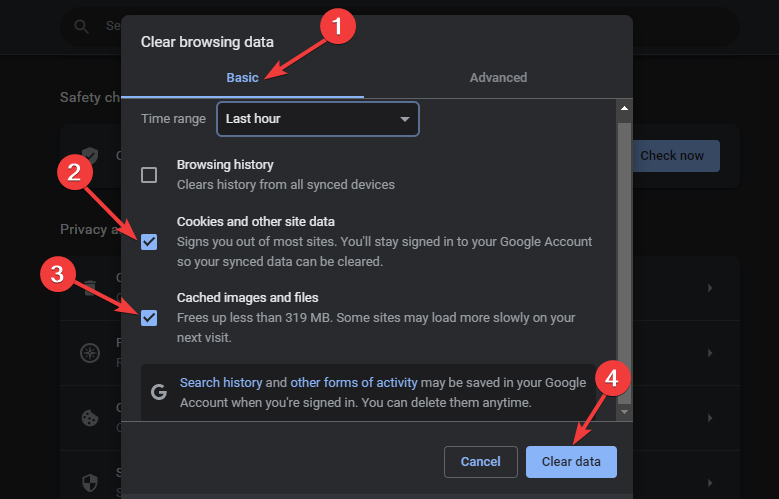
- Kui küpsised ja vahemälufailid on edukalt kustutatud, minge tagasi Amazon Prime'i.
Kui te Chrome'i brauserit ei kasuta, saate seda kasutada ka muudel viisidel tühjendage Windows 11 sirvimise vahemälu. Üksikasjalike sammude saamiseks vaadake meie juhendit.
2. Lülitage Windows Defenderi tulemüür välja
- Vajutage nuppu Windows ikoon tegumiribal, tippige Windows Defenderi tulemüür otsingukasti ja valige Parim vaste tulemus.
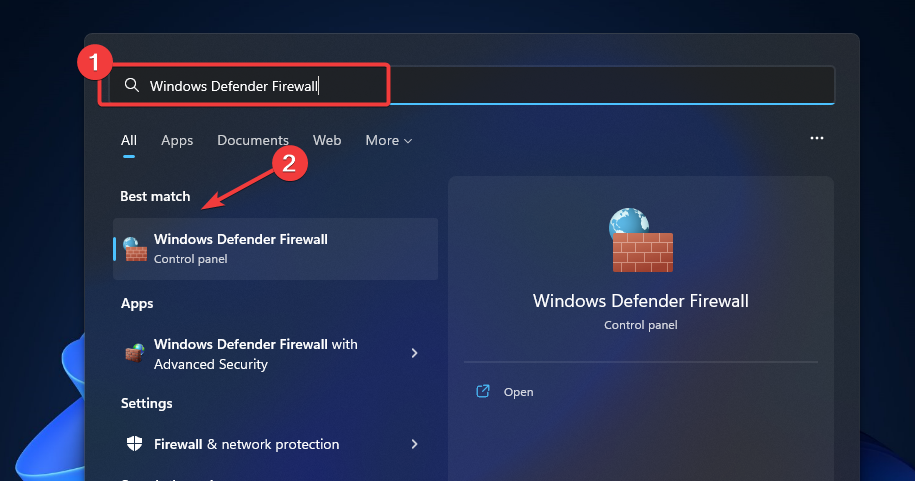
- Vasakpoolses navigeerimisribas klõpsake nuppu Lülitage Windows Defenderi tulemüür sisse või välja.
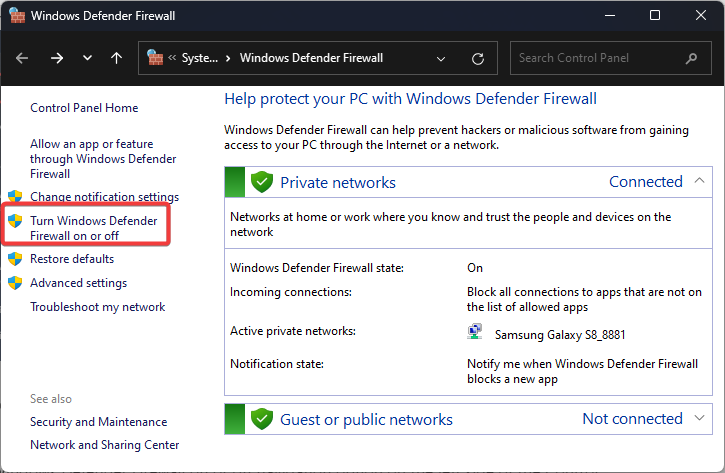
- Järgmisena valige Lülitage sisse Windows Defenderi tulemüür raadionuppu ja klõpsake nuppu Okei nuppu muudatuste rakendamiseks.
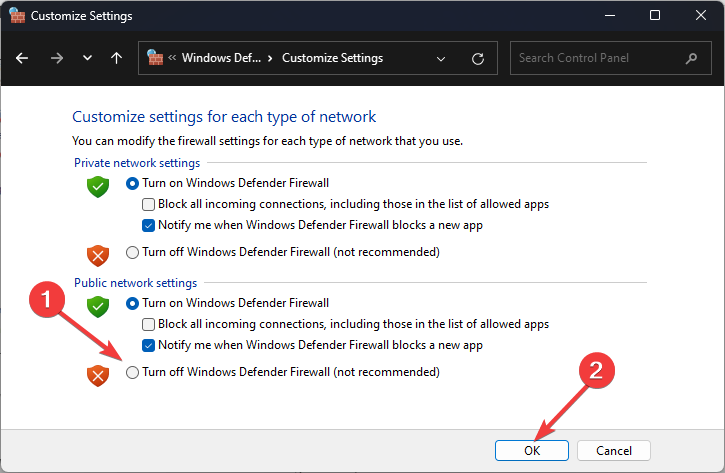
- Taaskäivitage arvuti ja proovige uuesti Amazon Prime'i.
- Miks 9anime puhverdab pidevalt? Rakendamiseks 3 lihtsat parandust
- 4 viisi, kuidas parandada Virgin Media pakettide kaotsiminekut ja pingeid
3. Keela puhverserveri seaded
- Vajutage Windows + I avamiseks klaviatuuri kiirklahve Seaded. Kliki Võrk ja internet vasakul paanil, seejärel kerige valimiseks alla Puhverserver.
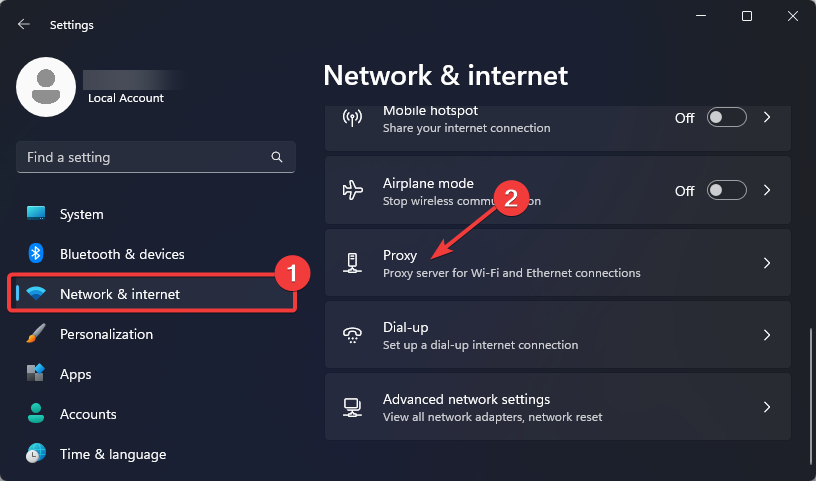
- Under Puhverserveri käsitsi seadistamine, klõpsake nuppu Muuda kõrval olevat nuppu Kasutage puhverserverit.
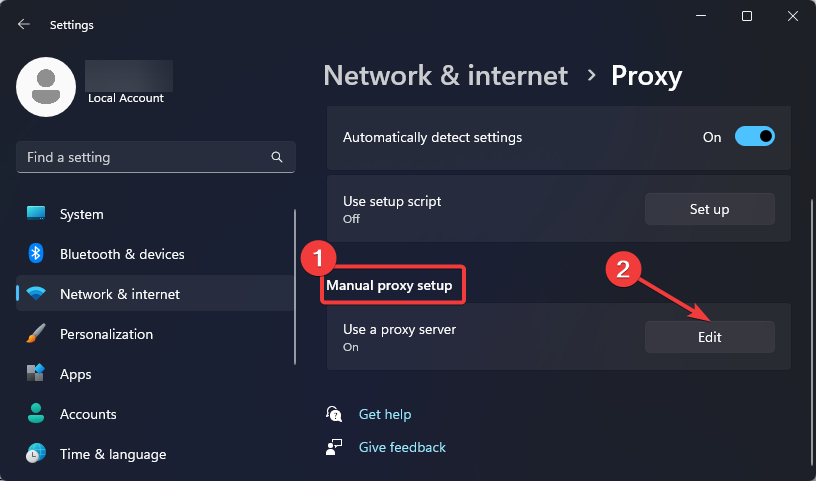
- Lülitage välja raadio all olevat nuppu Kasutage puhverserverit ja klõpsake nuppu Salvesta nuppu muudatuse rakendamiseks.
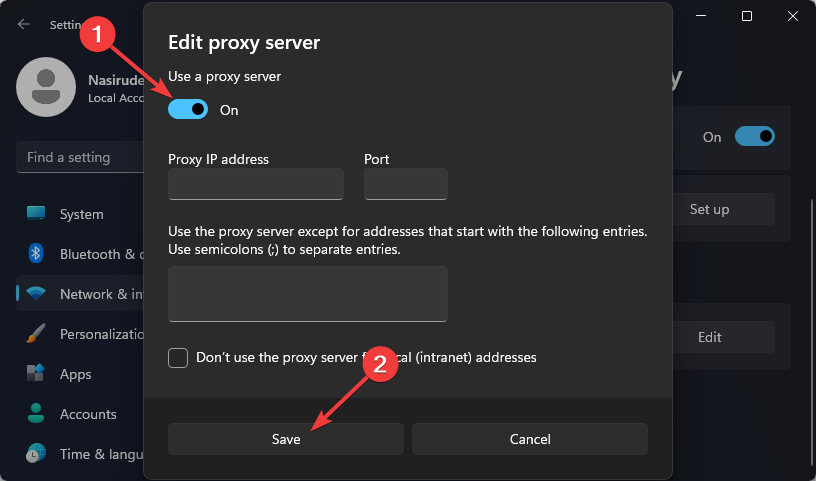
4. Eemaldage ajutiselt oma VPN
- Vajutage Windows + I avamiseks klaviatuuri kiirklahve Seaded. Kliki Võrk ja internet vasakul paanil, seejärel kerige valimiseks alla VPN.

- Leidke VPN, mille soovite eemaldada, klõpsake nuppu nooleots ikooni ja valige Eemalda rippmenüü valikutest.

- Nüüd taaskäivitage arvuti ja proovige uuesti Amazon Prime'i.
Miks Amazon Video minu kaarti ei aktsepteeri?
Eksperdi nõuanne:
SPONSEERITUD
Mõnda arvutiprobleemi on raske lahendada, eriti kui tegemist on rikutud hoidlate või puuduvate Windowsi failidega. Kui teil on probleeme vea parandamisega, võib teie süsteem olla osaliselt katki.
Soovitame installida Restoro – tööriista, mis skannib teie masina ja tuvastab vea.
Kliki siia allalaadimiseks ja parandamise alustamiseks.
Kui Amazon Video kaarti ei aktsepteeri, on tõenäoliselt sisestatud valed andmed. Või võivad tehingute töötlemise eest vastutavad pangaserverid olla maas.
Samuti on võimalus lubada kaardid veebimaksete jaoks. Kui see pole sisse lülitatud, siis makse ebaõnnestub. Krediitkaartide puhul veenduge, et te poleks ületanud krediidilimiiti.
Kas Amazon ei aktsepteeri Visa deebetkaarte?
Kui Amazon oli mingil hetkel plaaninud Visa kaartide vastuvõtmise lõpetada tehingutelt võetava kõrge tasu tõttu, siis pärast Visaga kokkuleppe saavutamist jäi kogu idee riiulile.
Nii et Amazon aktsepteerib nüüd Visa deebet- ja krediitkaarte ning teil ei tohiks olla probleeme nende kasutamisel e-kaubanduse hiiglaselt toodete ostmiseks.
Miks mu kaarti tagasi lükatakse, kuigi mul on raha?
Siin on mõned põhjused, miks teie kaart tagasi lükatakse, kuigi kontol on raha.
- Blokeeritud kaart: Enamikul juhtudel blokeeris tagasilükatud kaardi kas omanik või pank.
- Saavutage piir: kaardil võib olla päeva-, nädala- või kuulimiit ning selle saavutamisel lükatakse kaart järgmistel maksetel tagasi.
- Serveri probleemid: kui serverid on maas, siis kaart keeldub. Kuigi väljastanud pool teavitab tavaliselt igast seisakuajast aegsasti, et tagada kasutajatele minimaalne ebamugavus.
- Kaart on aegunud: kaartidel on aegumiskuupäev, mis on tavaliselt märgitud kui Kehtiv kuni, mille järel nad lakkavad töötamast ja kasutajad peavad taotlema uut kaarti.
- Tuvastati kahtlane tegevus: kui kaardi väljastaja tuvastab kahtlaseid tehinguid või tegevusi, võib ta kaardi ajutiselt ootele panna ja selle tulemusena lükatakse tehingud tagasi.
Siin on see: 4 samm-sammult meetodit Amazon Prime'i veast 2063 vabanemiseks. Pärast selle probleemi lahendamist on võimalik ka teil kokku puutuda viga 9074 Amazon Prime'is. Kõik, mida vajate selle lahendamiseks, on meie juhendis.
Kas see artikkel on teile kasulik? Jagage oma mõtteid allolevas kommentaaride jaotises.
Kas teil on endiselt probleeme? Parandage need selle tööriistaga:
SPONSEERITUD
Kui ülaltoodud nõuanded ei ole teie probleemi lahendanud, võib teie arvutis esineda sügavamaid Windowsi probleeme. Me soovitame laadige alla see arvutiparandustööriist (hinnatud saidil TrustPilot.com suurepäraseks), et neid hõlpsalt lahendada. Pärast installimist klõpsake lihtsalt nuppu Alusta skannimist nuppu ja seejärel vajutada Parandage kõik.


